
Android TV-boxar med mediecentret Kodi har blivit mycket populära eftersom de är billiga och kan strömma videor på ett bra sätt.
Så bra som Android TV och Kodi kan vara är det lite tekniskt vilket kan vara en utmaning för alla icke-tekniska personer.
I det här inlägget kommer jag att förklara grunderna för att använda en Android TV-box tillsammans med Kodi vilket förhoppningsvis kan hjälpa alla som har problem.
Detta är tänkt att vara en grundläggande guide för de som inte har någon aning om vad Android TV och Kodi är.
Vad är en Android TV-box?
Android TV är ett operativsystem som skapats av Google och som har blivit en allmän term för de flesta boxar som kör Android OS.
Android TV skapades av Google för hårdvara och appar för att ge en smart TV-upplevelse.
Det avviker något från det vanliga operativsystemet Android och är inriktat på en bra medieupplevelse.
Likt Android-smartphones är operativsystemet öppen källkod och fritt att använda och ändra. Detta gör det trevligt som ett billigt gränssnitt för en användare att spela upp media på en TV.
Appar kan vanligtvis installeras till en Android TV Box från Google Play Store.
En del lågprisboxar kommer med en Android-version för smartphones, vilket kan begränsa den vid vissa uppgifter, till exempel att spela Netflix i full HD.
Vad är Kodi?
Kodi är en gratis mediaspelare som kan strömma och spela upp videor från onlinekällor eller från ett hemnätverk.
Den har förbättrats avsevärt under åren och är tillgänglig på de flesta hårdvaruplattformar, från Windows till Android-enheter.
En av de saker som gör Kodi så populär är tillägg från tredje part som kan installeras i Kodi.
De mest populära tilläggsprogrammen från tredje part strömmar filmer och tv-program.
Det tredjepartstillägget har inget med själva Kodi att göra utan använder det helt enkelt som en plattform. På samma sätt som de flesta program inte är skapade av Microsoft för en Windows-dator, är de flesta tillägg inte skapade av Kodiutvecklare.
Anslutning av en Android TV-box till en TV
De flesta Android TV-boxar använder ett HDMI-videogränssnitt för att spela upp video och ljud till en TV.
Det räcker med att ansluta HDMI-kabeln till en TV, starta upp boxen och ha TV:n inställd på rätt HDMI-ingång.
Ansluta till internet WiFi eller Ethernet
Gränssnittet kan skilja sig åt mellan olika tillverkare av Android TV-boxar, men en internetanslutning behövs för att strömma online-innehåll.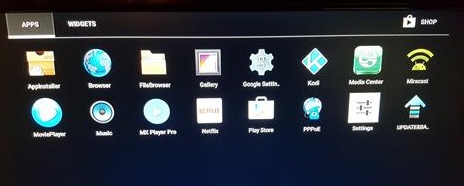
Den bästa inställningen är att använda en trådbunden Ethernet-kabel om det är möjligt, men alla kommer inte att ha en Ethernet-anslutning i närheten och måste använda WiFi.
De flesta Android-boxar kommer att ha trådlöst och Ethernet i Inställningar->Nätverk->WiFi.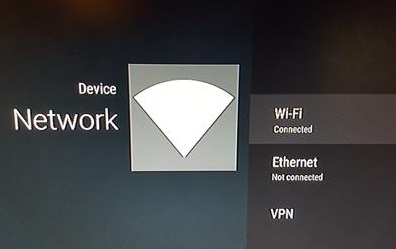
När en internetanslutning är inställd är Kodi appar som Kodi redo att användas.Användning av Kodi med en Android TV-box
Kodi är helt enkelt en annan app i en Android TV-box och startar när du klickar på Kodi-symbolen.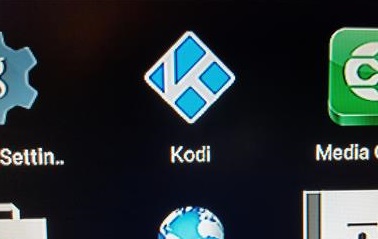
Den kan installeras från Google Play Store eller från huvudsidan för nedladdning av Kodi.
Kodi-menyerna är uppdelade i sektioner, bland annat Bilder, Videor, Musik, Program och System.
Videotillägg skulle finnas under Videos->Add-ons.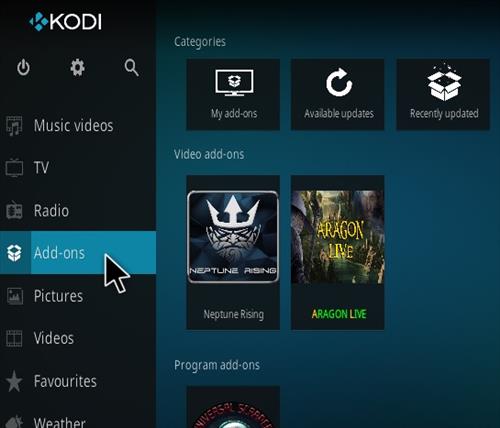
Installation av tilläggsprogram är inte svårt men kräver viss teknisk kompetens och flera steg.
Läs här om de mest populära tilläggsfunktionerna och hur du installerar dem.
De flesta tillägg ger en serverlista med länkar och en bra länk måste hittas.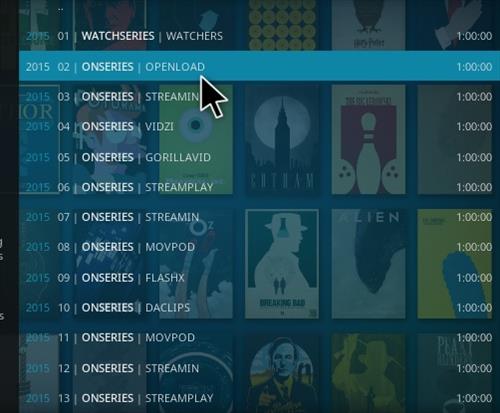
Om en länk ger ett fel eller buffrar går du bara vidare till en annan länk. Ofta kan det ta 4-5 länkar för att hitta en bra länk och för att videon ska spelas upp.
Sammanfattning
Ovanstående är en grundläggande översikt över Kodi och en Android TV-box med mycket mer tillgängligt för en användare.
Andra appar kan också användas som YouTube eller en webbläsare som kan strömma innehåll.
En del kan bli förvirrade när de använder Kodi eftersom det är tekniskt och kanske inte är för alla.
Men även om Kodi kan vara lite tekniskt är det gratis och mycket användbart när man väl har förstått det.